ในบทความนี้ คุณจะได้เรียนรู้วิธีนำเข้าผู้ติดต่อเพื่อส่งข้อความเย็นหรือเพื่อติดตามลูกค้าเป้าหมาย
ตัวแทนฝ่ายขายสามารถนำเข้าข้อมูลลูกค้าเป้าหมายจากรายชื่อที่มีอยู่ และยังสามารถเพิ่มลูกค้าเป้าหมายแต่ละรายในแพลตฟอร์มได้อีกด้วย การติดตามลูกค้าเป้าหมายที่ไม่ได้ติดต่อกับบริษัทมานานต้องมีการเปิดบทสนทนาที่ปิดไปแล้ว
ประโยชน์ของการส่งข้อความขายขาออก
ส่งข้อความขายขาออกไปที่:
ติดตามข้อมูลลูกค้าเป้าหมายที่มีศักยภาพ
แจ้งให้ลูกค้าเป้าหมายที่มีอยู่ทราบเกี่ยวกับการเปลี่ยนแปลงหรือฟีเจอร์ใหม่ที่อาจกระตุ้นให้พวกเขาตัดสินใจซื้อ
วิธีการส่งข้อความขายขาออก
เพิ่มหรือนำเข้าข้อมูลผู้สนใจและส่งข้อความแรก
เปิดการสนทนาแบบปิดเพื่อติดตามลูกค้าเป้าหมาย
เพิ่มหรือนำเข้าข้อมูลผู้สนใจและส่งข้อความแรก
ใช้วิธีนี้ เมื่อคุณต้องการนำเข้าข้อมูลเพื่อส่งข้อความถึงพวกเขา
เมื่อเจ้าหน้าที่ขายของคุณได้ข้อมูลลูกค้าเป้าหมายจากกิจกรรมหรือแคมเปญขาย คุณจะต้องนำเข้าผู้ติดต่อเข้าสู่ respond.io เพื่อส่งข้อความถึงพวกเขา
เรียนรู้เพิ่มเติมเกี่ยวกับ การรวมและนำเข้าข้อมูลติดต่อที่นี่
วัตถุประสงค์ของวิธีการ
นำเข้ารายชื่อติดต่อผ่านไฟล์ CSV
เพิ่มผู้ติดต่อขณะเดินทางโดยใช้คุณสมบัติเพิ่มผู้ติดต่อ
วิธี:
นำเข้ารายชื่อติดต่อผ่านไฟล์ CSV
เรียนรู้แนวทางปฏิบัติที่ดีที่สุดเพิ่มเติมสำหรับการนำเข้าข้อมูลติดต่อ ที่นี่
เมื่อต้องการนำเข้าผู้ติดต่อจำนวนมากในครั้งเดียว ให้ทำการนำเข้าผ่านไฟล์ CSV ในโมดูลผู้ติดต่อ ตัวเลือกนี้เหมาะที่สุดสำหรับผู้จัดการฝ่ายขาย
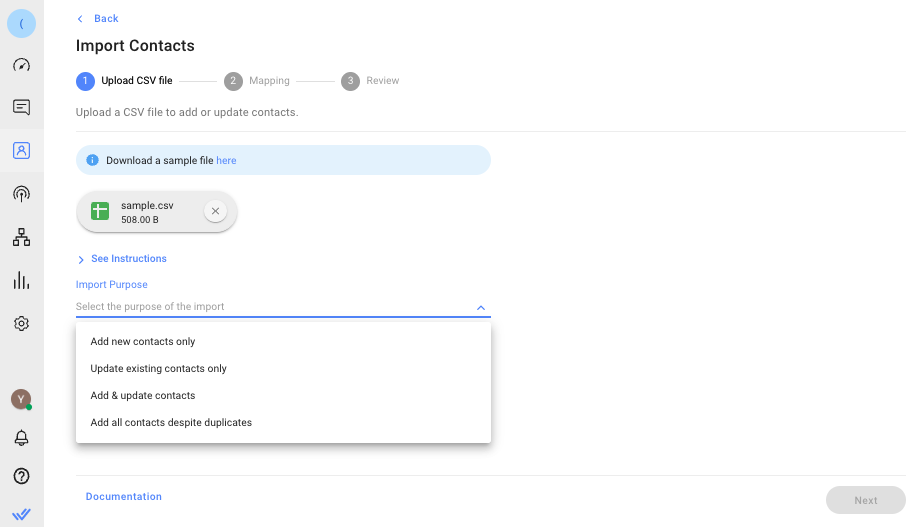
เพิ่มผู้ติดต่อขณะเดินทางโดยใช้คุณสมบัติเพิ่มผู้ติดต่อ
เมื่อคุณ จำกัดการมองเห็นของตัวแทนพวกเขาจะไม่สามารถเข้าถึงตัวเลือกการนำเข้าจำนวนมาก แต่ยังสามารถเพิ่มผู้ติดต่อโดยวิธีนี้ได้
คุณสมบัตินี้เหมาะที่สุดสำหรับตัวแทนที่ต้องการเพิ่มผู้ติดต่อทีละคน เช่น เมื่อพบกับใครบางคนในงานกิจกรรม ยังใช้งานได้ในแอปมือถือ เพื่อให้ตัวแทนสามารถเพิ่มผู้ติดต่อขณะเดินทางได้
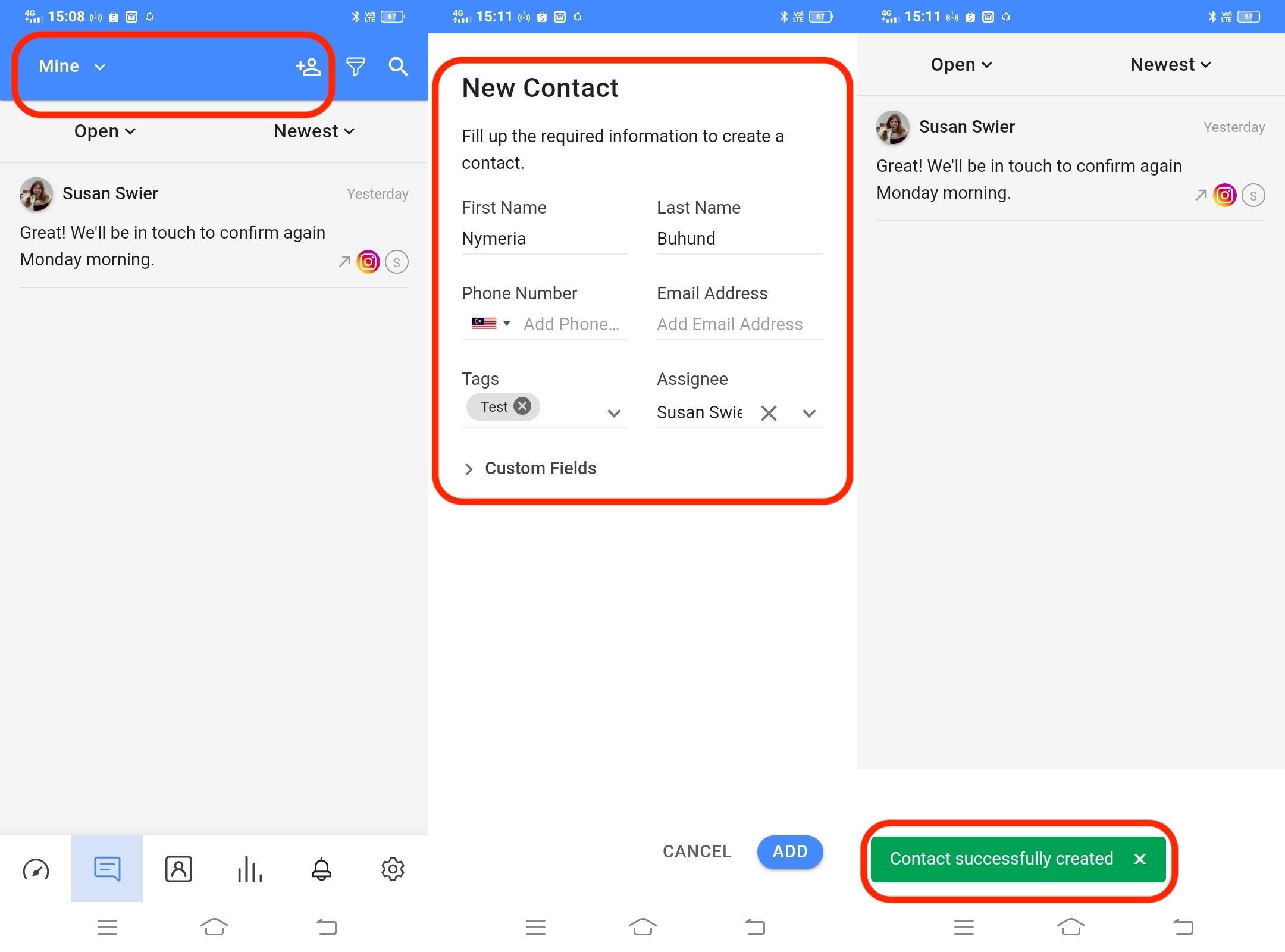
ในโมดูล กล่องจดหมาย เลือกไอคอนเพิ่มผู้ติดต่อ > กรอกรายละเอียดผู้ติดต่อ และคลิก เพิ่ม > ผู้ติดต่อได้รับการสร้างเรียบร้อยแล้ว
เรียนรู้เพิ่มเติมเกี่ยวกับ วิธีการเพิ่มผู้ติดต่อที่นี่।
ติดตามลูกค้าเป้าหมายที่มีการสนทนาปิดอยู่
ใช้วิธีนี้ เมื่อคุณต้องการติดตามลูกค้าเป้าหมาย
วัตถุประสงค์ของวิธีการ
ค้นหาผู้มีแนวโน้มจะเป็นลูกค้าจากการสนทนาแบบปิด
เปิดการสนทนากับผู้มีแนวโน้มจะเป็นลูกค้าอีกครั้งและส่งข้อความขาออก
วิธี:
ค้นหาลูกค้าเป้าหมายที่มีการสนทนาปิดอยู่
เรียนรู้เพิ่มเติมเกี่ยวกับ การค้นหา การจัดเรียง และการกรองการติดต่อที่นี่
ใช้เมนูแบบดรอปดาวน์การเรียงลำดับและการกรองพร้อมกับแถบค้นหาเพื่อค้นหากลุ่มเป้าหมายที่ต้องการบนแพลตฟอร์ม เลือกตัวกรองที่เหมาะสมตามตำแหน่งของผู้ที่สนใจในแพลตฟอร์ม จากนั้นป้อนแถบค้นหาด้วยช่องต่างๆ เช่น ชื่อ นามสกุล อีเมล หรือหมายเลขโทรศัพท์ของผู้ติดต่อ
พฤติกรรมการค้นหาขึ้นอยู่กับประเภทฟิลด์ที่คุณป้อน เรียนรู้เพิ่มเติมเกี่ยวกับพฤติกรรมการค้นหา และฟิลด์ที่ไม่สามารถค้นหาได้ที่นี่.
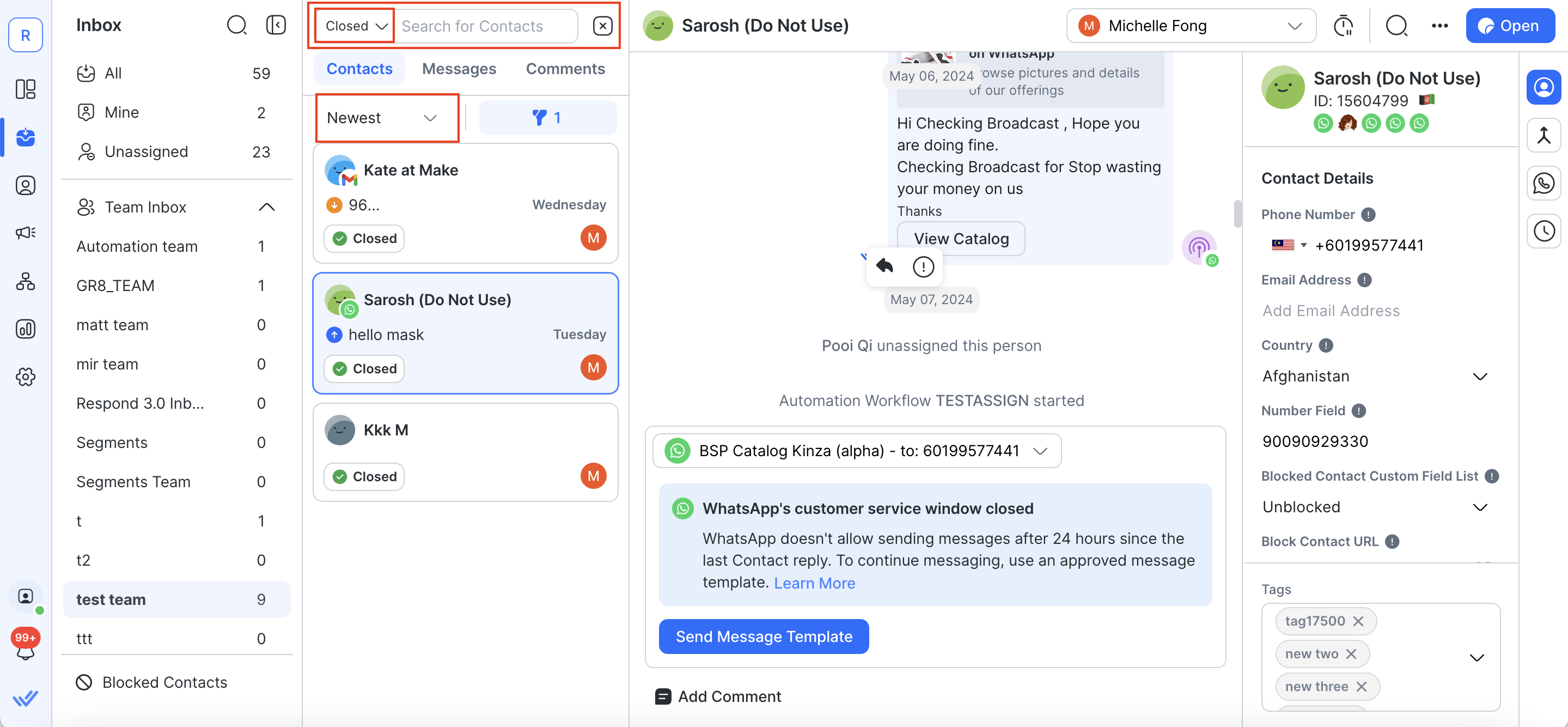
มีสองวิธีในการค้นหาผู้มีแนวโน้มจะเป็นลูกค้าจากการสนทนาแบบปิด
หากข้อมูลดังกล่าวได้รับมอบหมายให้กับคุณ ให้ไปที่กล่องจดหมายของฉัน > เลือกตัวกรอง ปิด > พิมพ์ชื่อผู้ติดต่อ หมายเลขโทรศัพท์ หรืออีเมลในแถบค้นหา
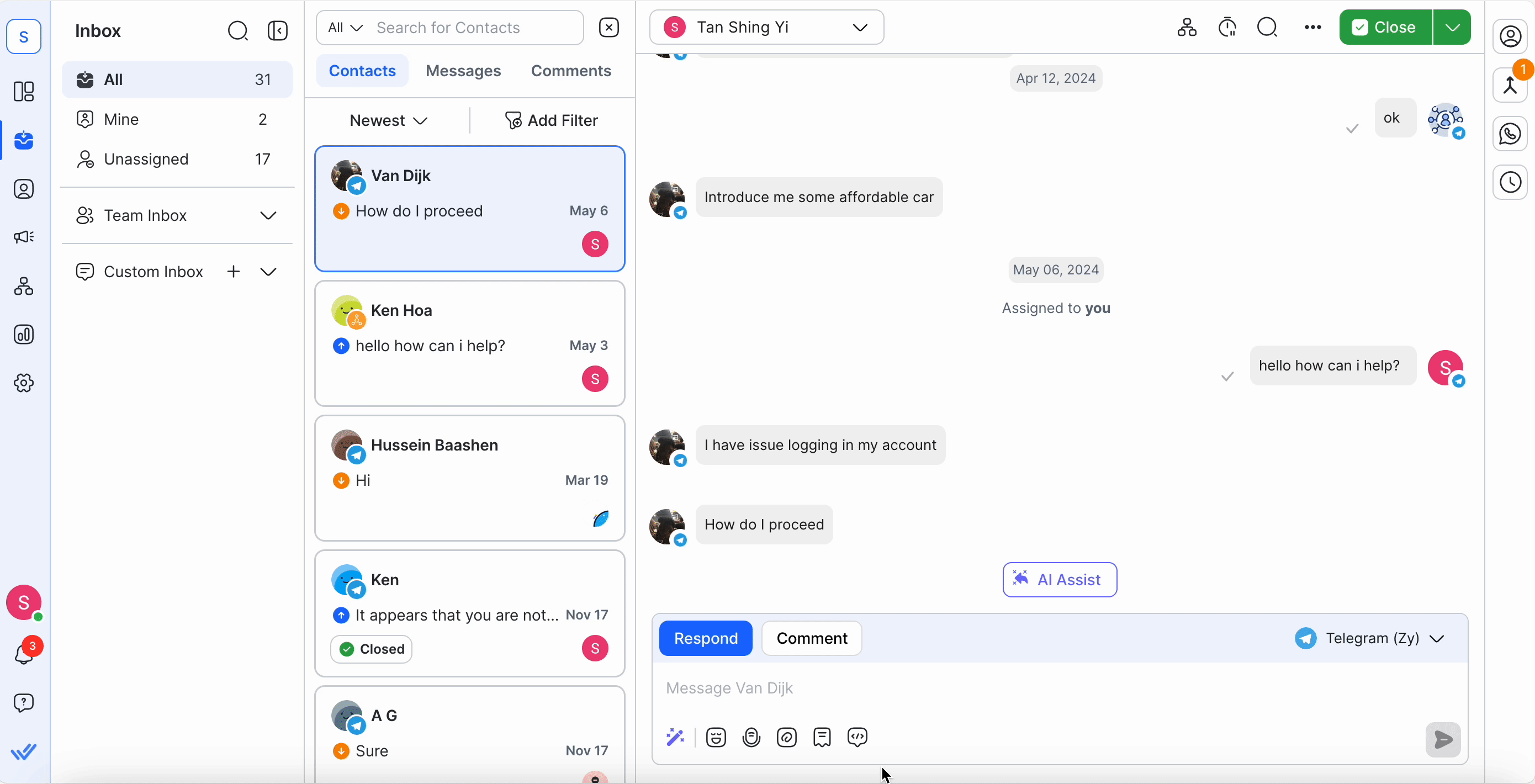
หากไม่ได้กำหนดรายชื่อผู้ติดต่อให้กับคุณ ให้ไปที่กล่องจดหมายทั้งหมด > เลือกตัวกรอง ปิด > พิมพ์ชื่อผู้ติดต่อ หมายเลขโทรศัพท์ หรืออีเมลในแถบค้นหา
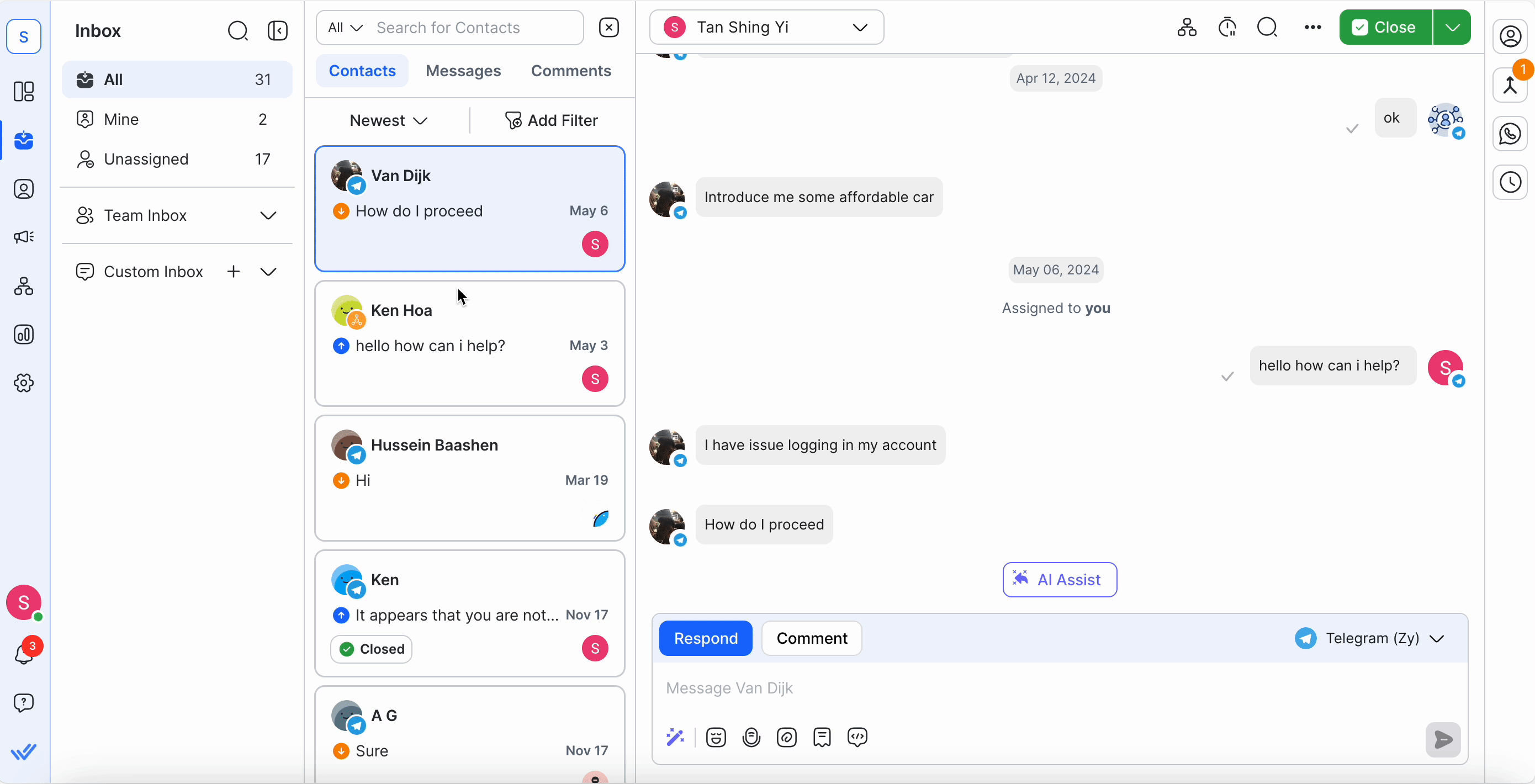
โปรดจำไว้ว่าหากปิดการแจ้งเตือน การสนทนาดังกล่าวจะไม่ถูกปิด. คุณจะต้อง ยกเลิกการพักการติดต่อ เพื่อดูมันในกล่องจดหมายของคุณอีกครั้ง
เปิดการสนทนาใหม่อีกครั้งโดยมีเป้าหมายเพื่อส่งข้อความขาออก
เรียนรู้เพิ่มเติมเกี่ยวกับ ความสามารถของช่องทาง ที่นี่.
ความสามารถในการเปิดการสนทนาใหม่อีกครั้งนั้นแตกต่างกันไปในแต่ละช่อง. ช่องส่วนใหญ่อนุญาตให้คุณส่งข้อความขาออกได้ตลอดเวลา โดยบางช่องมีหน้าต่างการส่งข้อความที่มีข้อจำกัด ในขณะที่บางช่องไม่อนุญาตให้คุณส่งข้อความถึงกลุ่มเป้าหมายหลังจากหน้าต่างการส่งข้อความปิดลง.
ช่องที่ไม่มีหน้าต่างการส่งข้อความ.
ช่องทางส่วนใหญ่จะอนุญาตให้คุณส่งข้อความถึงลูกค้าเป้าหมายได้ตลอดเวลาหลังจากที่พวกเขากลายเป็นผู้ติดต่อบนแพลตฟอร์มแล้ว. รายชื่อช่องทางที่ไม่มีหน้าต่างการส่งข้อความได้แก่ Telegram, LINE, แชทเว็บไซต์, SMS และอีเมล.
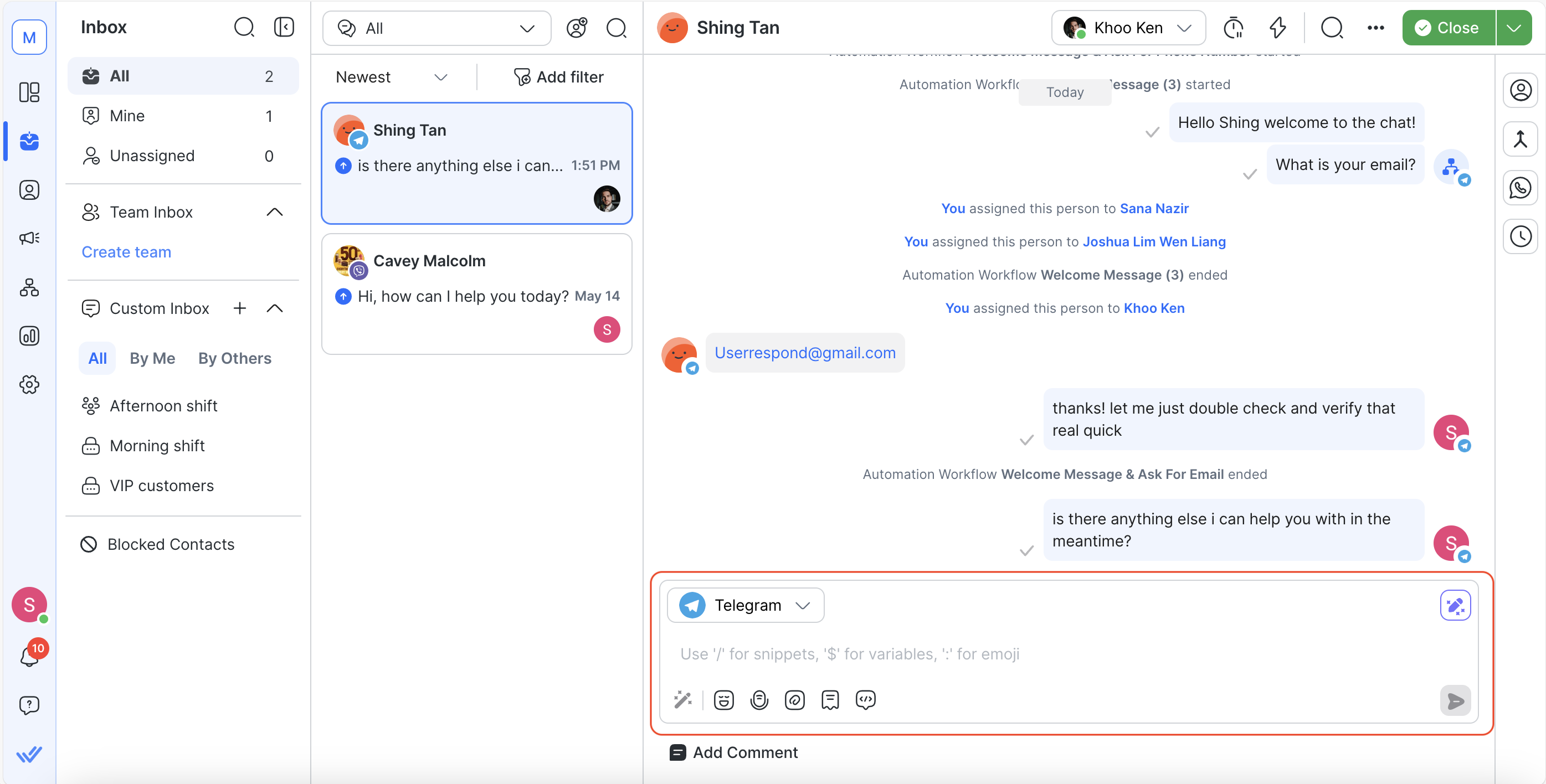
หากต้องการเปิดการสนทนาอีกครั้ง ให้ไปที่โมดูลกล่องจดหมาย > ใช้กล่องข้อความเพื่อส่งข้อความขาออกไปยังผู้มีแนวโน้มจะเป็นลูกค้า.
ช่องที่มีข้อจำกัดในการส่งข้อความหลังจากหน้าต่างการส่งข้อความปิดลง.
อย่างไรก็ตาม ช่องบางช่องจะมีหน้าต่างข้อความที่จำกัดสิ่งที่คุณสามารถส่งได้หลังจากหน้าต่างข้อความถูกปิด. นี่คือช่องทางพร้อมหน้าต่างการส่งข้อความและข้อจำกัดต่างๆ.
WhatsApp มีหน้าต่างการส่งข้อความ 24 ชั่วโมง. หลังจากหน้าต่างการส่งข้อความปิดลงแล้ว ให้ใช้เทมเพลตข้อความ WhatsApp เพื่อส่งข้อความขาออก. เทมเพลตข้อความเหล่านี้เป็นข้อความที่ต้องได้รับการอนุมัติล่วงหน้าจาก WhatsApp. เรียนรู้เพิ่มเติมเกี่ยวกับเทมเพลตข้อความ WhatsApp ที่นี่.
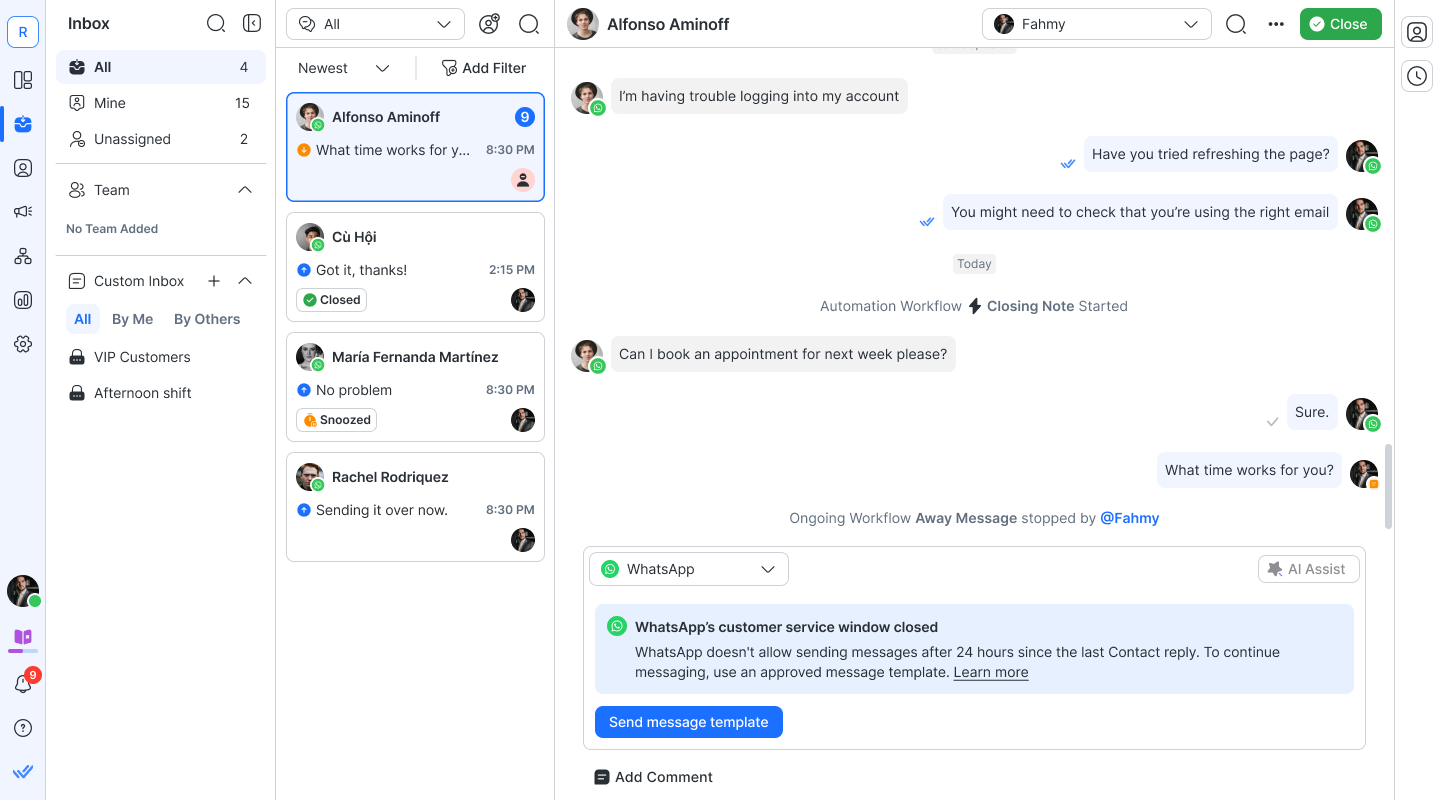
เฟสบุ๊ค เมสเซนเจอร์.
สำหรับแพลตฟอร์มการส่งข้อความอื่น Facebook Messenger มีหน้าต่างการส่งข้อความมาตรฐาน 24 ชั่วโมง. อย่างไรก็ตาม respond.io มีช่วงเวลาการส่งข้อความขยายออกไปเป็น 7 วันเนื่องจากการรวมแท็ก HUMAN_AGENT ของ Facebook เข้ากับแพลตฟอร์ม. หลังจากหน้าต่างการส่งข้อความปิดลง ให้ใช้แท็กข้อความเพื่อส่งข้อความขาออก. เรียนรู้เพิ่มเติมเกี่ยวกับแท็กข้อความ Facebook Messenger ที่นี่.
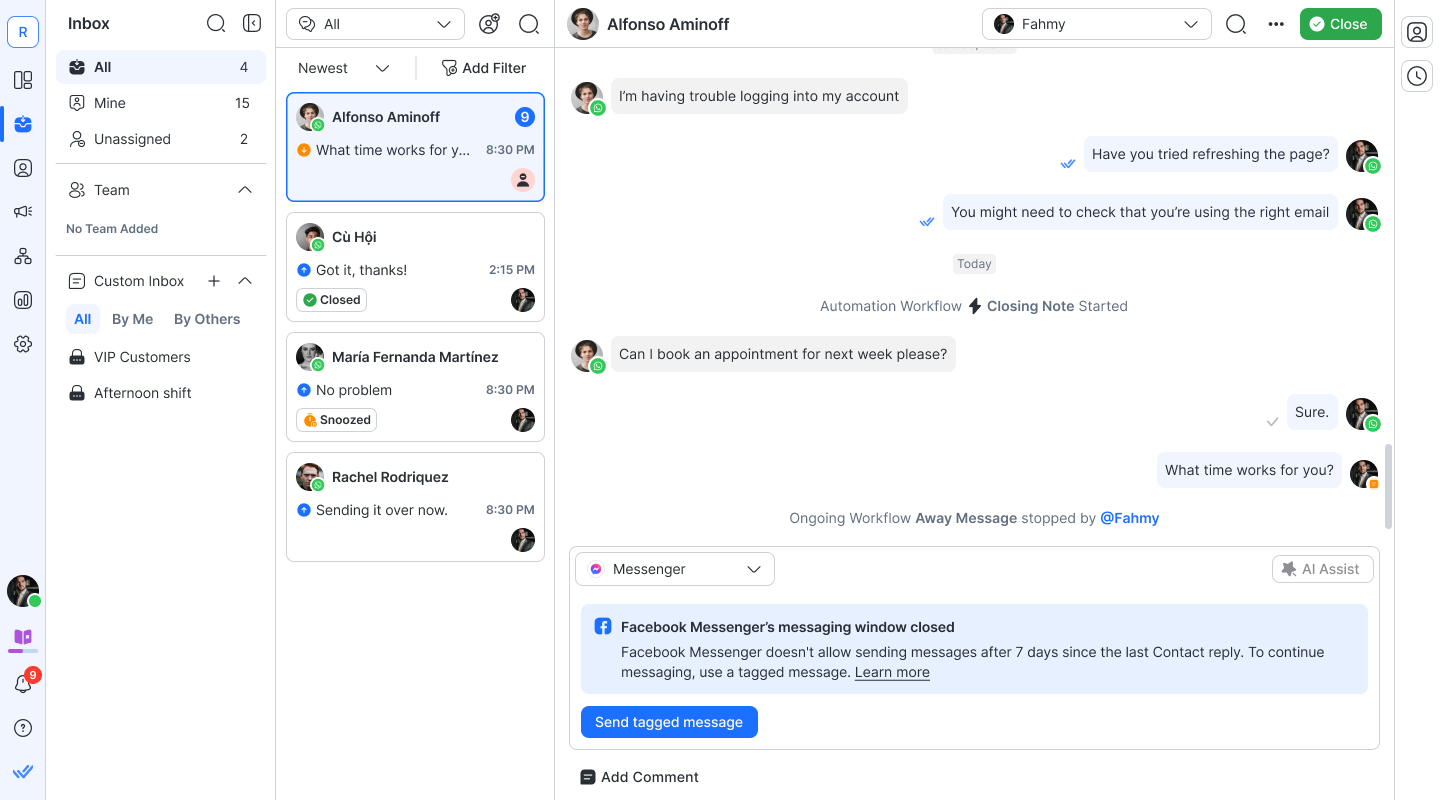
Viber.
Viber มีหน้าต่างการส่งข้อความ 24 ชั่วโมง. ข้อความที่ส่งโดยบอทนอกหน้าต่างข้อความจะถือเป็นข้อความที่เริ่มต้นโดยแชทบอท. Viber มอบข้อความฟรีจากแชทบอท 10,000 ข้อความทุกเดือน. เมื่อเกินขีดจำกัดฟรีรายเดือนแล้ว คุณจะได้รับ ข้อความแสดงข้อผิดพลาดในแพลตฟอร์ม.ในการส่งข้อความที่เริ่มต้นโดยแชทบอทมากกว่าขีดจำกัดรายเดือน คุณต้องตกลงตามข้อกำหนดเชิงพาณิชย์ของแชทบอท Viber. เรียนรู้เพิ่มเติมเกี่ยวกับ ราคาของ Viber Bot และข้อจำกัดเกี่ยวกับประเภทข้อความที่นี่.
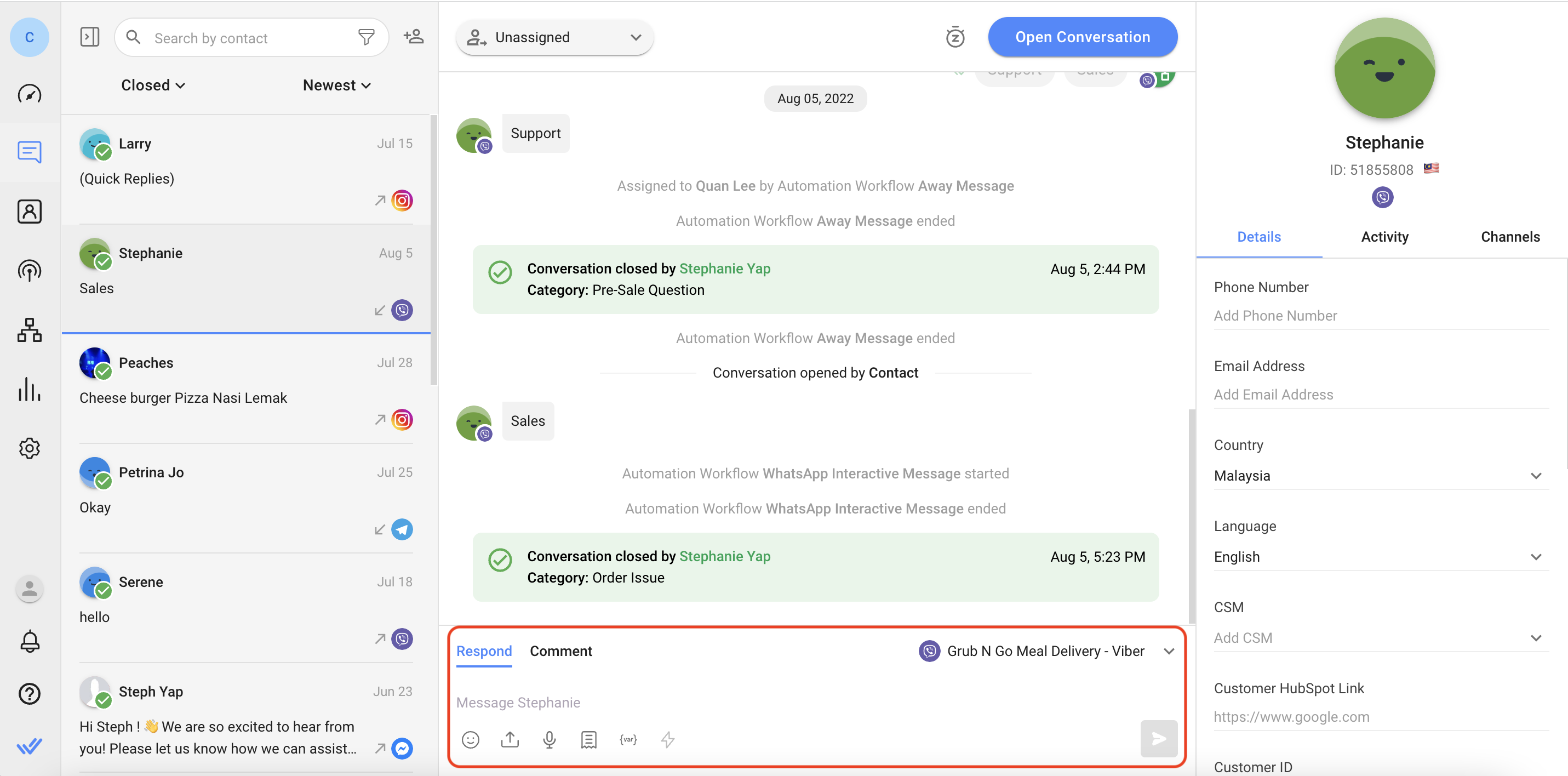
ช่องทางที่ไม่อนุญาตให้ส่งข้อความขาออกหลังจากหน้าต่างข้อความปิดลง
นอกจากนี้ยังมีช่องทางที่มีหน้าต่างการส่งข้อความที่ไม่อนุญาตให้ธุรกิจส่งข้อความขาออกใดๆ หลังจากหน้าต่างข้อความปิดลงจนกว่าผู้นำจะส่งข้อความถึงพวกเขาอีกครั้ง นี่คือช่องทางพร้อมหน้าต่างการส่งข้อความและข้อจำกัดต่างๆ
สำหรับแพลตฟอร์มการส่งข้อความอื่น Instagram มีหน้าต่างการส่งข้อความมาตรฐาน 24 ชั่วโมง อย่างไรก็ตาม respond.io มีช่วงเวลาการส่งข้อความขยายออกไปเป็น 7 วันเนื่องจากมีการรวมแท็ก HUMAN_AGENT บนแพลตฟอร์ม หลังจากหน้าต่างการส่งข้อความปิดลง จะไม่สามารถส่งข้อความขาออกไปยังผู้มีแนวโน้มจะเป็นลูกค้าได้ เรียนรู้เพิ่มเติมเกี่ยวกับ Instagram ที่นี่
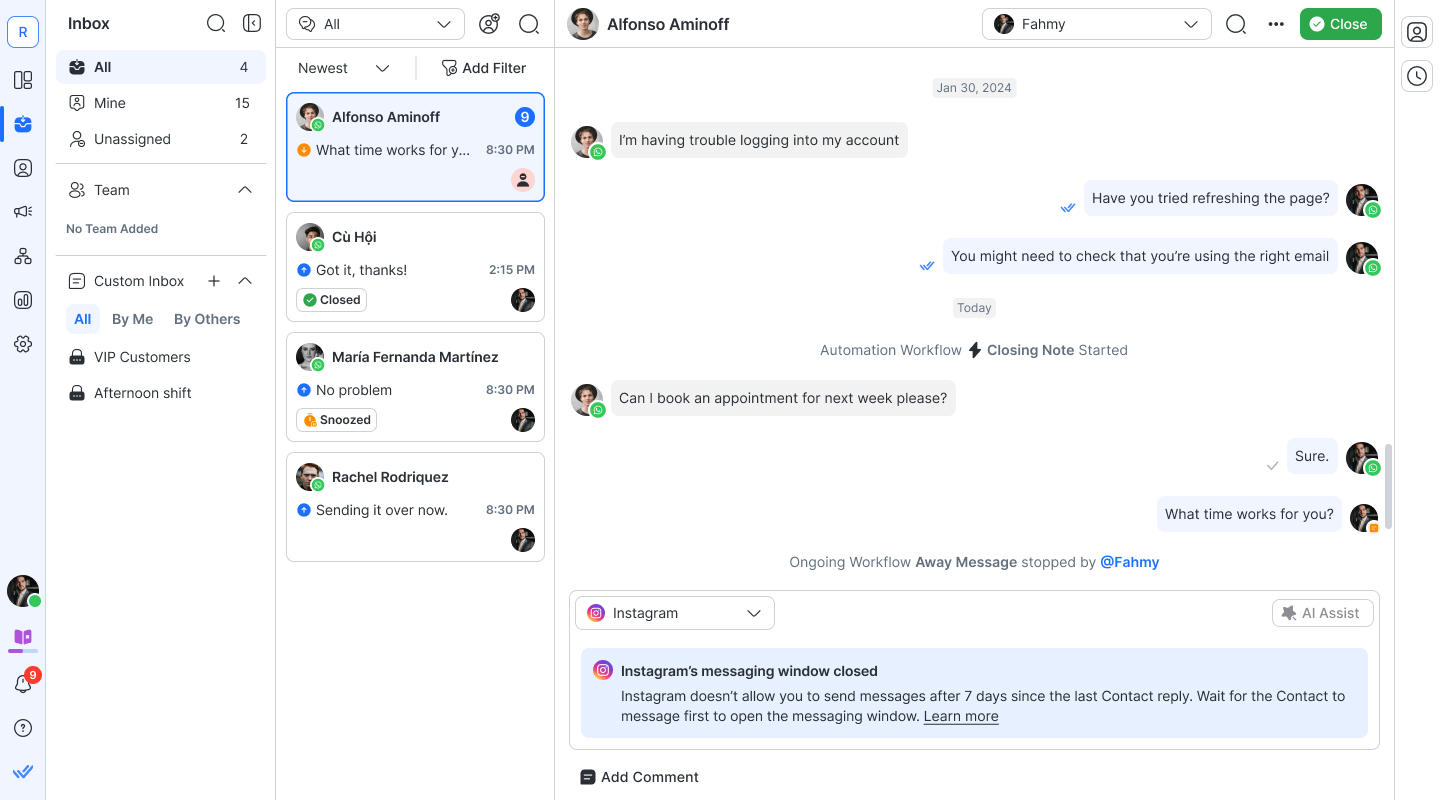
WeChat มีระยะเวลาการส่งข้อความ 48 ชั่วโมง โดยจำกัดข้อความขาออกสูงสุด 20 ข้อความภายในกรอบเวลาดังกล่าว หน้าต่างการส่งข้อความจะปิดลงหากเซสชัน 48 ชั่วโมงหมดลงหรือมีการส่งข้อความขาออก 20 ข้อความภายในเซสชันนี้
หลังจากหน้าต่างการส่งข้อความปิดลงแล้ว จะไม่สามารถส่งข้อความขาออกไปยังลูกค้าได้ ข้อความที่ส่งนอกหน้าต่างข้อความจะไม่ถูกส่ง และจะมีเครื่องหมายอัศเจรีย์สีแดงอยู่ถัดจากข้อความที่ส่ง เพื่อระบุว่าข้อความไม่ได้ถูกส่ง
หากผู้ติดต่อตอบกลับข้อความของคุณ หน้าต่างการส่งข้อความและการจำกัดข้อความจะถูกรีเซ็ต เรียนรู้เพิ่มเติมเกี่ยวกับWeChat ที่นี่
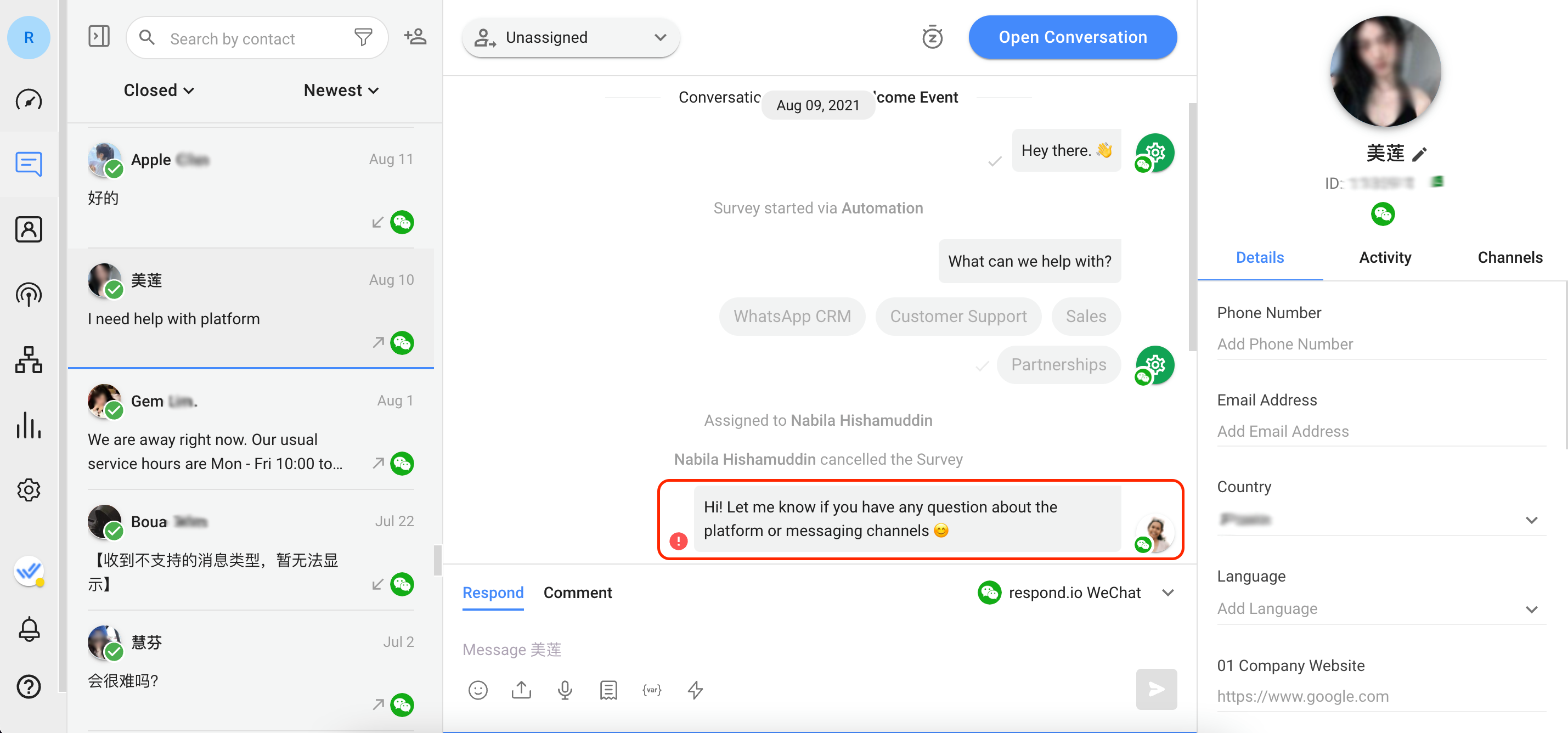
เมื่อเปิดการสนทนาแล้ว ผู้ติดต่อจะถูกกำหนดให้กับตัวแทนที่ส่งข้อความขาออกโดยอัตโนมัติ เมื่อตัวแทนเสร็จสิ้นการพูดคุยกับลูกค้าเป้าหมายและปิดการสนทนา ตัวแทนอาจได้รับการยกเลิกการจัดสรรจากลูกค้าเป้าหมาย ขึ้นอยู่กับตรรกะการปิดการสนทนาที่ธุรกิจของคุณตัดสินใจใช้
เรียนรู้เพิ่มเติมเกี่ยวกับการปิดการสนทนา ที่นี่




